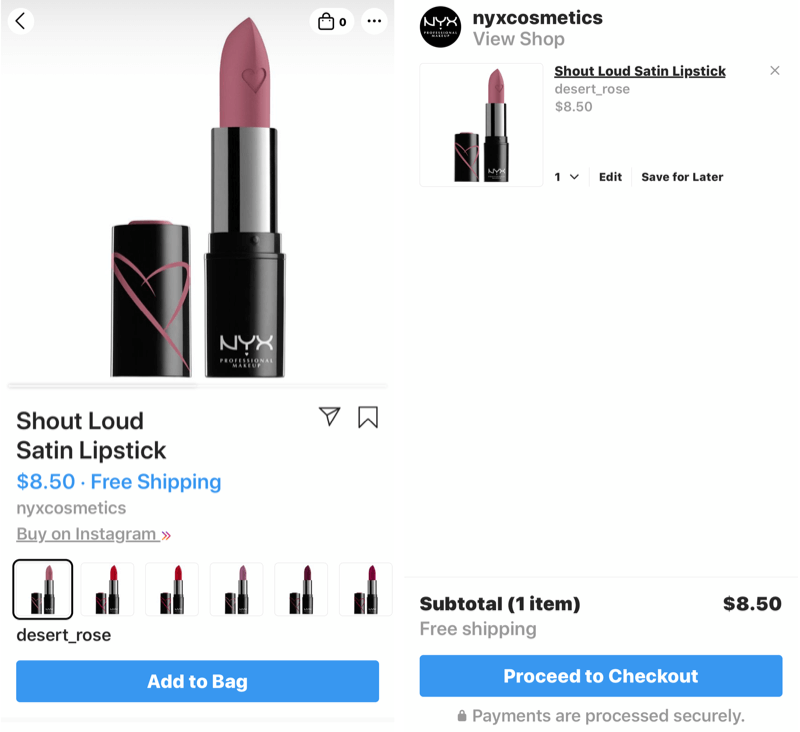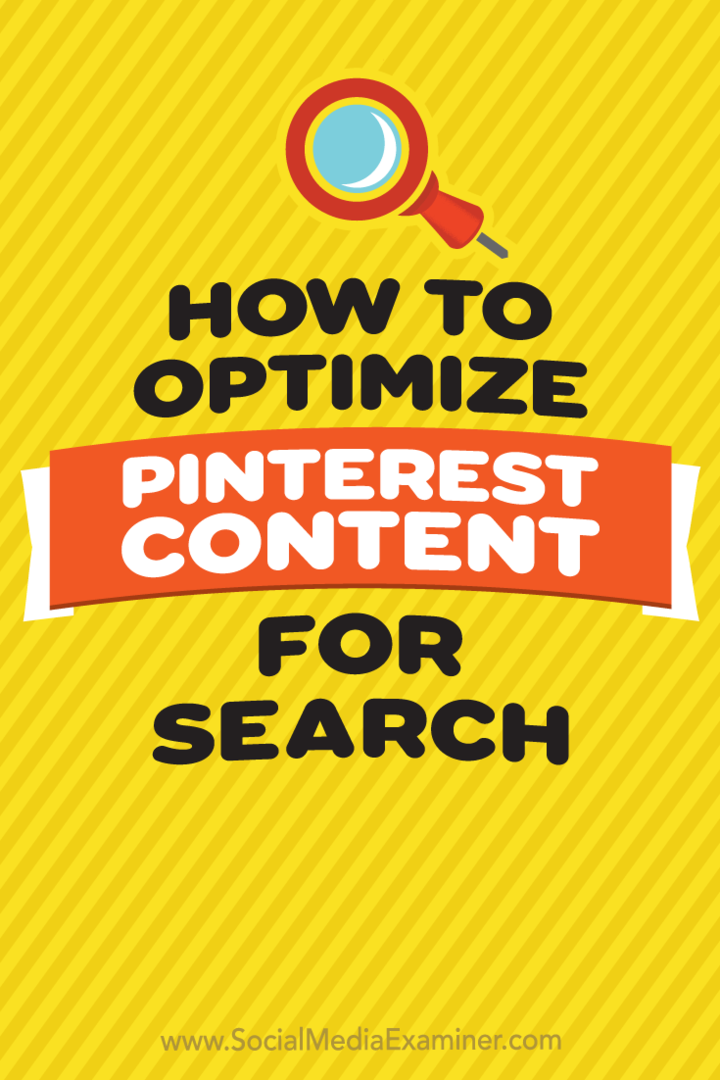Zatrzymaj ikony pulpitu systemu Windows 10 przed zmianą lokalizacji po odświeżeniu ekranu
Microsoft Okna / / March 19, 2020
Jeśli lubisz porządkować elementy pulpitu w Windows 10, ich zmiana po odświeżeniu jest denerwująca. Oto jak to naprawić.
Czy podoba Ci się spersonalizowany pulpit systemu Windows 10 ze skrótami, plikami i innymi elementami uporządkowanymi w określony sposób? Jeśli tak, być może zauważyłeś, że mogą zmienić lokalizację po odświeżeniu ekranu. Na przykład dzieje się tak podczas modyfikowania rozdzielczości ekranu. Po uporządkowaniu ikon na pulpicie może być to bardzo frustrujące, tylko po to, aby zdezorganizować je po podłączeniu drugiego wyświetlacza lub odświeżeniu ekranu. Oto jak możesz to naprawić.
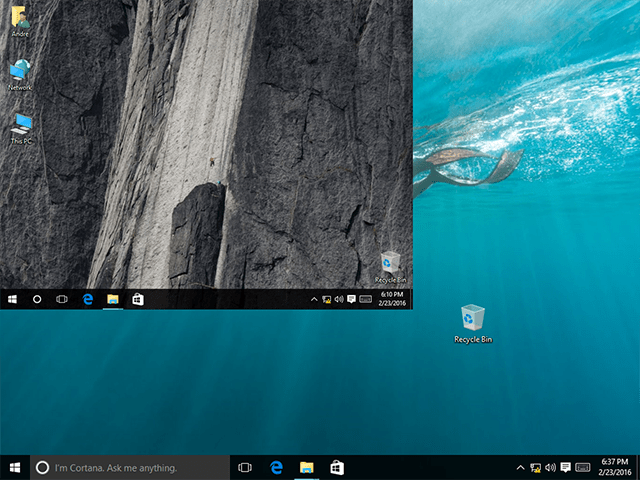
naciśnij Klawisz Windows + R. wywołać okno dialogowe Uruchom i rodzaj: %profil użytkownika% i naciśnij Enter.
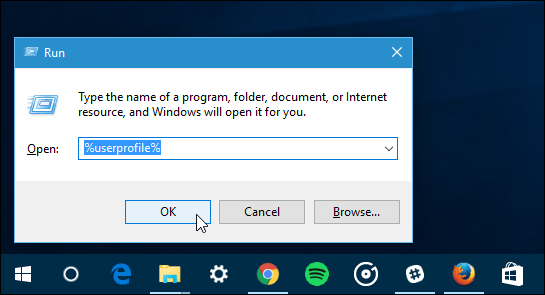
Twój folder użytkownika zostanie otwarty. Upewnij się, że ukryte elementy są widoczne, klikając kartę Widok, a następnie zaznacz pole Ukryte przedmioty w grupie Pokaż / ukryj.
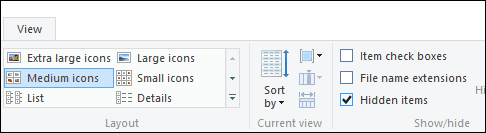
Następnie otwórz folder AppData, a następnie otwórz folder lokalny.
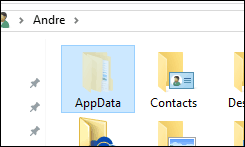
Wybierz IconCache plik, a następnie kliknij przycisk Usuń.
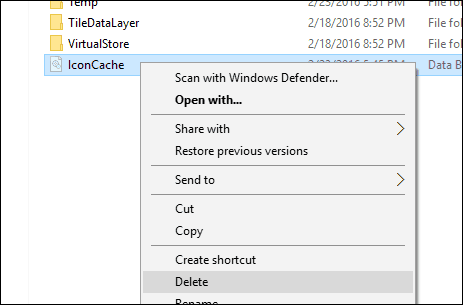
Otóż to! Jeśli chcesz potwierdzić, że działa, przenieś ikonę w dowolne miejsce na pulpicie, a następnie kliknij pulpit prawym przyciskiem myszy i kliknij Odśwież lub naciśnij klawisz F5 na klawiaturze.
Aby uzyskać więcej informacji na temat organizowania elementów pulpitu, przeczytaj nasz artykuł na temat korzystania Ogrodzenia Stardock do łatwego ukrywania wszystkich ikon na pulpicie.
Lub sprawdź nasz artykuł na ten temat utwórz uniwersalne skróty do aplikacji na Windows 10.